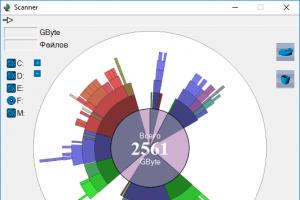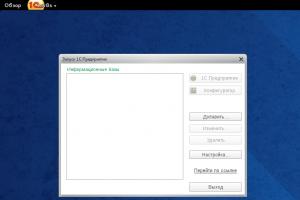Windowsda portlarni ochish usullari. Windowsda portlarni ochish usullari Windows 10 1723 portini oching
Ba'zida biron bir saytga kirish imkoni yo'qligi bilan bog'liq muammo paydo bo'ladi. Buning sababi yopiq port bo'lishi mumkin. Kompyuterda ma'lumotlar qabul qilinadigan va yuboriladigan ulanish port deb ataladi. Maqola Windows 7, 8, 10 va routerning o'rnatilgan xavfsizlik devori (xavfsizlik devori) yordamida uni qanday ochishni aniqlashga yordam beradi.
Xavfsizlik devori yordamida portni ochish
Yaratilgan sozlamalar barcha zamonaviy operatsion tizimlarda bir xil, shuning uchun protsedura bir xil bo'ladi.
Avval xavfsizlik devoriga kirishingiz kerak. Buning uchun tizimga kirishingiz kerak Boshqaruv paneli, bo'lim - Tizim va xavfsizlik. Yoki Win + R tugmalarini bosing. Oynada siz yozishingiz kerak firewall.cpl.
Ko'rsatilgan oynada Qo'shimcha variantlar tugmasini toping: 
Shundan so'ng, o'ngdagi ustunda ustiga bosing Kiruvchi ulanishlar uchun qoidalar:
Chapdagi ustunda element bor - qoida yaratish. Unga bosing: 
Bizga port uchun qoida kerak, shuning uchun bu katakchani belgilang va Keyingiga bosing.
Ushbu qoida qo'llaniladigan protokol turini va portlarni ko'rsatishingiz kerak bo'lgan yangi oyna ochiladi. Masalan, o'yinlar uchun ikkita qoida yaratish odatiy hol emas. 
Shundan so'ng sizga kerak harakatni bildiradi, bu yaratilgan qoidaga muvofiq amalga oshiriladi. Ulanishlarga ruxsat berish (jumladan, IPSec tomonidan himoyalangan va himoyasiz ulanishlar) ni tanlang. 
Shundan so'ng profilingiz ochiladi. Bu erda barcha turdagi profillarda tasdiqlash qutilari mavjudligiga ishonch hosil qilishingiz kerak (domen, shaxsiy va ommaviy): 
Keyin sehrgar sizdan ushbu qoida uchun nom va tavsif berishingizni so'raydi. Buning uchun biz yozamiz har qanday ism. Tavsifda hech narsa yozmaslikka ruxsat berilgan. Finish tugmasini bosing. 
Endi windows xavfsizlik devorida biz yaratilgan elementni topamiz va port ochiq yoki yo'qligini tekshiramiz. Buni PFPort Checker yordamida amalga oshirish mumkin. 
Agar port hali ham ishlamasa, uni boshqa usul yordamida faollashtirishga urinib ko'rishingiz mumkin. Buning uchun biz yana qoida yaratamiz, faqat port uchun emas, balki dastur uchun:
Keyin, "Browse" tugmasi yordamida dasturga yo'lni belgilang: 
Shundan so'ng, biz hammamiz birinchi holatda bo'lgani kabi qilamiz. Shunday qilib, ishlashi kerak bo'lgan yangi qoida yaratildi.
Routerda portni ochish
Routerning o'zida portni ochish uchun siz bosqichma-bosqich ko'rsatmalarga amal qilishingiz kerak:
Sizga kerak bo'lgan har qanday brauzerning manzil satrida ko'rsatishIP- router manzili. Foydalanuvchi nomingiz va parolingizni yozishingiz kerak bo'lgan oyna paydo bo'ladi: 
Keyin xavfsizlik devori tugmasini bosing va virtual serverlarni tanlang:  Keyingi oynada qoida yarataylik Routerdagi portni tasvirga ko'ra yo'naltirish uchun:
Keyingi oynada qoida yarataylik Routerdagi portni tasvirga ko'ra yo'naltirish uchun: 
Chalkashib ketmaslik kerak - oxirgi xatboshida "Ichki IP" yo'riqnoma emas, balki kompyuterning manzili. Keyin o'zgarishlarni saqlaymiz.
Windows 7, 10 xavfsizlik devorini o'chirish
Agar bu holda port ochilmasa, siz himoyani butunlay o'chirib qo'yishga harakat qilishingiz mumkin. Buni amalga oshirish uchun qidiruv oynasidan (Win + R) foydalanib, xavfsizlik devori sozlamalariga o'ting, elementni tanlang Yoqish va o'chirish Windows xavfsizlik devori. 
Komponent konfiguratsiyasi dialog oynasi ochiladi: 
"tugmasini bosgandan so'ng KELISHDIKMI» kompyuterni tarmoqdan virusli dasturlardan himoya qilish o'chirib qo'yiladi, bu tavsiya etilmaydi. Shuning uchun, siz bunga faqat o'ta og'ir holatlarda murojaat qilishingiz mumkin, masalan, xavfsizlik devorining o'zi ishlashini tekshirish yoki bitta filtrlash dasturidan boshqasiga o'tishda. O'chirilgan xavfsizlik devori bilan doimiy ishlash xavfli va kompyuteringiz uchun katta xavf tug'diradi.
Shunday qilib, Windows operatsion tizimlarida veb-sayt uchun portni ochishning ikki yo'li mavjud: xavfsizlik devori va routerning o'zi sozlamalarini o'zgartirish. Agar ikkalasi ham yordam bermasa, siz o'rnatilgan xavfsizlik jurnalini butunlay o'chirib ko'rishingiz mumkin.
Agar siz tizim ma'muri bo'lsangiz, unda siz Windows 10 da ochiq portlar haqida hamma narsani bilishingiz kerak. Lekin ularni eslab qolishning hojati yo'q, chunki biz ushbu sahifada ma'lumot beramiz.
Agar siz Windows 10 ning ochiq portlari haqida umuman hech narsa bilmasangiz, unda bu mavzuni kichik nazariya bilan boshlagan ma'qul. Shu bilan birga, ko'pchilik bu atama haqida eshitgan, ammo uning ma'nosi har doim ham hamma uchun tushunarli emas. Aksariyat foydalanuvchilar bunday ma'lumotlarga shunchaki qiziqmaydilar, ammo agar sizda bunga qiziqish bo'lsa, unda davom ettirishga arziydi. Chunki hali ham kichik nazariy asos bo'lishi kerak.
Windows 10 portlari nima
Bunday tushunchalar haqida suhbatni boshlaganingizda, ikkita qurilma o'zaro ta'sir qiladigan qandaydir uzun tunnelni tasavvur qilishga harakat qiling. Va unga kirish uchun siz eshikka o'xshash narsalarni ishlatishingiz kerak. Aynan shu eshiklarni qurilma portlari deb atash mumkin. Har bir qurilma ochiq "eshiklarga" ega, ular orqali ular tizim bilan o'zaro aloqada bo'lishadi. Bu nuqtani chalkashtirib yubormaslik kerak, chunki bu mutlaqo boshqa interfeyslar.Geymerlar va boshqa foydalanuvchilar orasida eng katta qiziqish "ochiq eshiklar" bo'lib, ular orqali World Wide Web bilan qandaydir o'yin serveriga qo'shilish yoki torrent trekerlaridan filmlar va boshqa kontentni yuklab olish mumkin bo'ladi. Ba'zan, bunday ilovalarning funksionalligini saqlab qolish uchun foydalanuvchilar "eshik" ni mustaqil ravishda ochishlari kerak. Shuning uchun bunday tizim sozlamalari bilan ishlashni o'rganish muhimdir.

Windows 10 da ochiq portlarni qanday tekshirish mumkin? Agar siz begona o'tlarga kirmasangiz va tizim sozlamalari haqida batafsil gapirmasangiz, unda bunday vazifalar uchun uchinchi tomon dasturlaridan foydalanishingiz mumkin. Biroq, bu OSning o'zi sizga taqdim etadigan vositalar yordamida ham amalga oshirilishi mumkin. Buni amalga oshirish uchun sizga administrator sifatida ishlaydigan buyruq qatori kerak bo'ladi:
- Tizim tarjimonini yoki "Ishga tushirish" qatorini oching;
- U erda "cmd" ni kiriting;
- Kerakli vositani ochgandan so'ng, "netstat -aon |" ni kiriting Ko'proq".
- A - uni kutayotgan ulanishlar va portlar ro'yxati;
- O - jarayon identifikatori;
- N - manzil va eshik raqami;
- MORE - sahifa rejimida ma'lumotni ko'rsatish.
- Ochiq - tinglash;
- Ulangan - O'rnatilgan;
- Javob bermayapti - TimeWait;
- Yopiladi - CloseWait.

Ma'lum bo'lishicha, Windows 10-da ochiq portlar tizim variantidir, agar siz buni tushunsangizgina ishlashga arziydi. Boshqa hollarda, agar u to'g'ri ishlasa, bu muammoga tegmaslik yaxshiroqdir.
- Windows 10 uchun foydali dasturlar
Qaysi Windows 10 portlari ochiq va qaysi biri yopiq ekanligini bilish hamma uchun foydalidir. Sizga hamma narsani aytib beramiz, shuningdek, yopiqni qanday ochish va ochiqni yopish kerak.
Bugungi kunda ba'zi foydalanuvchilar ba'zi ilovalar, dastur yoki o'yinchoqlar to'g'ri ishlashi uchun ma'lum bir portni ochishni talab qilganda muammoga duch kelishlari mumkin. Shuning uchun, Windows 10-da qaysi portlar allaqachon ochiq ekanligi yoki buning uchun nima qilish kerakligi haqida gapirishga arziydi.
Texnologik nuqtai nazardan to'g'ri gapiradigan bo'lsak, port odatda ma'lum ilovalar, yordamchi dasturlar va boshqa dasturlar uchun mustaqil ma'lumotlarni uzatishning to'g'riligini ta'minlaydigan butun transport protokolining parametri deb ataladi. Agar biz o'zimizni aniqroq ifodalashga harakat qilsak, unda bu parametrni oddiy qog'oz xatida uy yoki kvartira raqami bilan solishtirish mumkin. Agar bu raqam ishonchli tarzda ko'rsatilmagan bo'lsa, xat oluvchiga yetkazilmasligi mumkin.
Portni ochish uchun Windows 10 xavfsizlik devoridan foydalanish
Birinchidan, xavfsizlik devori nima ekanligini eslaylik - bu sizning OT ga o'rnatilgan himoyachi bo'lib, u dasturlarning tarmoqqa o'z-o'zidan kirishiga yo'l qo'ymaslik uchun mo'ljallangan bo'lib, u sizning xabaringizsiz yoki masofaviy tajovuzkorlarning shaxsiy kompyuteringizga kirishiga yo'l qo'ymaydi. Ushbu elementni o'rnatish umuman talab qilinmaydi, ammo agar siz OTga o'rnatilganidan ko'ra ko'proq professional himoyaga muhtoj bo'lsangiz, siz har doim o'rnatilgan xavfsizlik devorlaridan foydalanishingiz mumkin.Agar siz o'rnatilgan imkoniyatlardan foydalanishga qaror qilsangiz, buni amalga oshirish uchun quyidagi amallarni bajarishingiz kerak:
- Biz "Boshqarish paneli" ga kiramiz va keyin "Xavfsizlik devori" ga o'tamiz;
- Qo'shimcha parametrlarga ega bo'limda "kiruvchi ulanishlar qoidalari" ni bosing va "qoida yaratish" ni bosing;
- Agar biz yangi portni qanday ochish haqida gapiradigan bo'lsak, unda ochiladigan keyingi oynada siz ushbu turdagi qoidani aniq belgilashingiz kerak;
- "Keyingi" tugmasini bosing;
- TCP/UDP protokolini tanlang va ochilish portlarining o'ziga xos qiymatini ko'rsating. Bu erda barcha mahalliy lavozimlarni ochishning hojati yo'q;
- Berilgan qiymat uchun harakat variantini belgilang;
- Mahalliy tarmoq profilini ko'rsating;
- Ism va qoidani o'rnating, "Finish" tugmasini bosing.

E'tibor bering, agar siz biron bir portni ochsangiz, bu qanday oqibatlarga olib kelishini har doim tushunishingiz kerak. Haqiqat shundaki, standart xavfsizlik siyosatidagi har bir o'zgarish sizning shaxsiy kompyuteringizni tashqi tahdidlarga tobora ko'proq himoyasiz bo'lishiga olib keladi.
Kompyuter xavfsizligi bo'yicha mutaxassislar barcha ochiq Windows 10 portlarini tekshirishni va iloji bo'lsa, ularning sozlamalariga hech qanday o'zgartirish kiritmaslikni tavsiya qiladi. Agar biron-bir sababga ko'ra buni qilish kerak bo'lsa, o'zingiz o'zgartirgan hamma narsani eslab qoling va ularni saqlashga hojat qolmaganidan keyin bu o'zgarishlarni bekor qiling. Shuningdek, biz shaxsiy kompyuteringizni himoya qilishni kuchaytirishni tavsiya qilamiz - xoh ish stoli yoki noutbuk bo'lsin, bu o'zingizni muammolardan himoya qilishga yordam beradi.
- Windows 10 uchun eng yaxshi dasturlar
Keling, port nima ekanligini va ularni Windows 10 da qanday ochish haqida asosiy bilimlardan boshlaylik - ikkita nuqta o'rtasida o'zaro ta'sir o'tkazadigan tunnelni tasavvur qiling, kirish uchun ularning har biriga ochiq eshik kerak, shuning uchun port nuqtadir va eshik - uning ochiq yoki yopiq holati. Qoida tariqasida, tarmoq almashinuvi o'yinlarda, turli xil tarmoq taqsimotlarida va hokazolarda talab qilinadi. Bundan tashqari, siz xavfsizlik devori - o'rnatilgan himoya - tizimni himoya qila oladigan xavfsizlik devori kabi narsalarni eshitgansiz - tosh devor uy kabi va har bir yangi port ochilishi unga zarar etkazadi.
Geymerlar va Internetdan ulkan ma'lumotlar paketlarini yuklab olish muxlislari turli forumlarda u yoki bu portni qanday ochish kerakligi va uning ma'nosi nima haqida so'rashadi - biz sizga bu haqda ko'proq ma'lumot beramiz.
Portlarni tekshirish
Portlarni ochishni boshlashdan oldin, ularning qaysi biri allaqachon ochiqligini tekshirib ko'raylik, buning uchun maxsus dasturlar mavjud, ammo endi biz o'rnatilgan Windows vositalaridan foydalanamiz. Qani boshladik.
- Cmd-ni administrator sifatida ishga tushiring +[X] → “Buyruqlar qatori (admin) →
- Qo'shtirnoqsiz "cmd" ni kiriting → OK.

- Shuningdek, biz “netstat –aon | ko'proq" → [kiritish]
Buyruqda biz quyidagi parametrlar bilan tinglanadigan tarmoq ulanishlari va portlar holati haqida ma'lumot kerakligini ko'rsatdik: a - barcha ulanishlar va kutish portlari; o – jarayon identifikatorini ko‘rsatish; n – port raqami va manzilini raqamli ko‘rinishda ko‘rsatish; ko'proq - sahifa chiqishi.

Ushbu oddiy usulda biz portlarga qanday qarashni o'rgandik, biz javobni jadval shaklida, portlarga ko'ra, endi shifrni ochish haqida olamiz:

- "LISTENING" - port eshitmoqda;
- "O'RNATISH" - nuqtadan nuqtaga ulanish o'rnatilgan;
- “VAQT KUTISH” - javob vaqti oshib ketdi;
- “CLOSE WAIT – ulanish yopilishini kutmoqda.
Biroz vaqt o'tgach, batafsilroq, misol sifatida bir nechta misollardan foydalanib, biz Windows 10-da xavfsizlik devorida portni bir necha daqiqada va juda qiyinchiliksiz qanday ochishni ko'rib chiqamiz. Sizga shuni eslatib o'tamizki, himoyadagi teshiklar qanchalik ko'p bo'lsa, siz shunchalik zaif bo'lasiz.
Kim nima bilan band...
Biz Windows 10-da portlarni qaerdan topishingiz mumkinligini va ular ochiq yoki kutish rejimida ekanligini aniqlashni aniqladik, endi qaysi dastur ochiq portlardan foydalanishini ko'rib chiqaylik, ehtimol bizga kerak emas. Skrinshotni eslaylik, unda jarayonning PID raqamlari ro'yxati text_19/screenshot_03
Keling, bu sirli odam PID 4 ostida kim ekanligini ko'rib chiqaylik
- Vazifa menejeriga o'ting ++ → "Tafsilotlar" → qulaylik uchun "Jarayon identifikatori" ustunini bosing - u tartibga solinadi.

- "4" → "Fayl joylashuvini ochish" ni o'ng tugmasini bosing.

- Bizning "NT Kernel & System" faylimiz o'yin dvigatellari, yangilanishlar va boshqalarni o'z ichiga olgan uchinchi tomon dasturlarini qayta ishlash uchun mas'ul bo'lgan tizim dasturidir. Agar yuqoridagi ilovalarda muammolar yuzaga kelsa, "NT Kernel & System" protsessorni o'chirishni boshlaydi.
443 HTTPS
Mashhur portlardan biri va xavfsiz o'yin kanallari va bulut xizmatlarida qo'llaniladi, manzil satrida, agar https:// mavjud bo'lsa, boshida e'tibor bering - HyperText Transfer Protocol Secure, u 443 port orqali ishlashini bildiradi - shifrlashni qo'llab-quvvatlaydi , xavfsizlikni oshirish. Windows 10-da kompyuterda portni qanday ochish kerakligi haqidagi savolga - bu juda oddiy, quyida bosqichma-bosqich ko'rsatmalar mavjud.
- +[R] → “firewall.cpl” → OK ni kiriting

2. Ochilgan “Windows xavfsizlik devori” oynasida → “Kengaytirilgan sozlamalar”

3. “Kiruvchi ulanishlar uchun qoidalar” → o‘ngda “Qoidani yaratish”


4. “Qoidalar turi” → “Port uchun” 
5. Ushbu nuqtada biz Protokolni tanlashda Windows 10 da 443 portni qanday ochishni ko'rsatamiz, TCP ni tanlang va portimizni kiriting;




O'ngdagi blokga e'tibor bering, u erda yangi ochilgan HTTPS -443 paydo bo'ldi. 
80 HTTP (bu WWW dan oldin)
Nima deyishimiz mumkin, bu port tufayli biz barchamiz tarmoqdamiz, u veb-serverda HyperText Transfer Protocol-ni qabul qiladi; Siz Windows 10-da 80-portni 443-ga o'xshash tarzda ochishingiz mumkin, ammo 6-bosqichda bizning 80-ni kiriting va TCP-ni tanlang. 
Ko'rib turganingizdek, oddiy manipulyatsiyalar va bir necha marta bosish bilan siz portlarni sozlashingiz mumkin.
O'yinlar uchun portlarni ochish
Tarmoq o'yinlari portlardan faol foydalanadi va, albatta, ko'pincha boshlash yoki umuman kirish imkoni yo'q, shuning uchun o'yinlar uchun Windows 10 da portlarni qanday ochish mumkin. 4-bosqichgacha yuqoridagi ko'rsatmalarga amal qiling.
- “Qoidalar turi” → “Dastur” → “Dastur yo‘li” → “Ko‘rib chiqish” - bajariladigan *.exe faylining joylashuvini tanlang.
Har bir qadam skrinshotlarda batafsil ko'rsatilgan. 




Torrent uchun sozlash
Allaqachon tasdiqlangan usuldan foydalanib, biz 6 gacha bo'lgan bosqichlarni takrorlaymiz va quyidagilarni ko'rsatamiz:
- “Qoida turi” → “Port uchun” → “Protokol va portlar” “TCP protokoli” → “Ko‘rsatilgan mahalliy portlar: 33033” ni bildiradi.

- Nomlash bosqichidan oldin hamma narsa bir xil bo'ladi, biz shunga mos ravishda "torrent" nomini beramiz.

Portlar haqida bir oz
Biz eng ko'p ishlatiladiganlar va ularning qisqacha tavsifi bilan kichik jadvalni taklif qilamiz.
|
Port |
Tavsif |
|
20/TCP |
transferlar ma'lumotlarFTP (Fayl uzatish protokoli) |
|
21/TCP |
FTP buyruqlarini yuborish |
|
22/TCP, UDP |
SSH (Secure Shell) porti |
|
23/TCP, UDP |
Telnet porti |
|
25/TCP, UDP |
SMTP (Simple Mail Transfer Protocol) pochta jo'natish |
|
53/TCP, UDP |
DNS (Domain Name System) - tarmoq nomini aniqlash |
|
69/TCP, UDP |
TFTP (TrivialFTP) |
|
79 / TCP, UDP |
Finger - masofaviy kompyuter foydalanuvchilari haqida ma'lumot berish uchun mo'ljallangan tarmoq protokoli |
|
80/TCP, UDP |
HTTP (gipermatnni uzatish protokoli) |
|
110/TCP, UDP |
POP3 (Post Office Protocol 3) - pochtani qabul qilish |
|
111/TCP, UDP |
Quyosh RPC. Masofaviy chaqiruv tizimi. |
|
119/TCP, UDP |
( Tarmoq Yangiliklar Transfer Protokol) - axborot byulletenlarini yuborish uchun ishlatiladi |
|
123/TCP, UDP |
NTP ( Tarmoq Vaqt Protokol) - vaqtni sinxronlashtirish |
|
139/TCP, UDP |
NetBIOS ( Tarmoq Asosiy Kiritish/ Chiqish Tizim) - kabi shaxsiy kompyuterlarda mahalliy tarmoqlarda ishlash protokoliIBM/ Kompyuter |
|
143/TCP, UDP |
IMAP (Internet Message Access Protocol) - pochtani qabul qilish |
|
156/TCP, UDP |
SQLSRV (SQL xizmati) |
|
443/TCP, UDP |
HTTPS ( HTTP Xavfsiz) HTTPtomonidan shifrlash bilanSSLyokiTLS |
|
465/TCP, UDP |
SMTPS ( SMTP Xavfsiz) - SMTPtomonidan shifrlash bilanSSLyokiTLS |
|
513/TCP |
rKirish ( Masofadan TIZIMGA KIRISH- masofaviy kirish) uchunLinux |
|
993/TCP, UDP |
IMAPS ( IMAP Xavfsiz) IMAPtomonidan shifrlash bilanSSLyokiTLS |
|
3389/TCP |
RDP ( Masofadan Ish stoli Protokol) masofaviy ish stoliWindows |
|
5432/TCP, UDP |
PostgreSQL |
|
5900/TCP, UDP |
Virtual tarmoq hisoblashlari (VNC) |
|
7071/TCP |
HTTPS orqali Zimbra boshqaruv konsoli |
|
9090/TCP |
Openfire boshqaruv konsoli |
Men eng keng tarqalgan savolga javob bermoqchiman: Windows 10-da portingizni qanday topish mumkin? Ko'p usullar mavjud:
- Internetda sizning IP va portingizni aniqlaydigan juda ko'p manbalar mavjud;
- +[r] → “cmd” → “ipconfig”;
- “Ishga tushirish” → “Sozlamalar” → “Tarmoq va internet” → “Holat” → “Tarmoq xususiyatlarini ko‘rish” – ulanishingiz haqida to‘liq ma’lumot ko‘rsatiladi.
Bizning veb-saytimizda siz doimo foydali ma'lumotlarni topasiz, jumladan:
- windows 10 noutbukidan wi-fi qanday tarqatiladi;
- Windows 10 da qanday yordam olish mumkin.
O'yinlar uchun portlar nafaqat kompyuterda, balki router sozlamalari orqali ham ochilishi kerak. Zamonaviy routerlar nafaqat modem mac manzillarini filtrlash va virtual serverlar yaratish imkonini beradi. Xavfsizlik devori sozlamalari orasida portlar mavjud. O'zingizni va apparatni qiynoqqa solishdan oldin, bir necha oddiy qadamlarni bajarish tavsiya etiladi: o'yinchoqning u yoki bu tizim komponentisiz o'zini qanday tutishini tekshiring. Masalan, provayderingizga yo'riqnomasiz to'g'ridan-to'g'ri ulaning yoki Windows 10 xavfsizlik devorini o'chiring.
Va keyin siz ma'lum bir portni qanday yo'naltirishni so'ragan xabarlarni ko'rib hayron bo'lasiz va uning yonida xavfsizlik devori to'liq o'chirilgan bo'lsa, xato yo'qolmasligi haqida yozilgan. Javob aniq: sabab boshqa narsa. Provayder biror narsani cheklayaptimi yoki yo'riqnoma aybdormi? Yoki antivirus reja tuzayotgandir? Avval sababni lokalizatsiya qilishingiz kerak, keyin esa u bilan ishlashni boshlashingiz kerak.
Umumiy tartib
Kamdan-kam hollarda provayderlar o'z mijozlariga biror narsa qilishni taqiqlaydilar, shuning uchun tizimning quyidagi tarkibiy qismlarini o'rganishdan boshlash tavsiya etiladi:
- Antivirus (Windows Defender hisobga olinmaydi).
- Xavfsizlik devori.
- Router.
Ushbu quyi tizimlarning har birida tarmoq ma'lumotlarining ma'lum kirish/chiqish portlariga kirishni taqiqlash va ruxsat berish usullari mavjud. Ularning ko'pi bor va ko'plari taqiqlangan. Bu tizimni ag'darish uchun har doim qaysi portga murojaat qilishni qidiradigan xakerlardan himoya qilish uchun kerak. O'rnatishni boshlashdan oldin, ushbu komponentlarning barchasini ketma-ket o'chirib ko'ring. Muammo davom etsa, antivirus, xavfsizlik devori yoki routerni sozlashga urinish befoyda.
Windows xavfsizlik devori
- Pastki o'ng burchakdagi monitor belgisini o'ng tugmasini bosing. Ba'zan u laganda ichiga yashiradi, shuning uchun uni olishingiz kerak.
- Tarmoq va almashish markaziga o'ting.

- Pastki chap burchakda kerakli havolani bosing va paydo bo'lgan oynaning chap ustunidan Kengaytirilgan variantlarni tanlang.

- Yangi qo'shimcha qurilma kiruvchi va chiquvchi ulanishlar uchun qoidalarni o'rnatish imkonini beradi. Bu erda siz istalgan portni to'liq yoki faqat kerakli dastur uchun ochishni tanlashingiz mumkin. Agar siz modul nomini bilmasangiz, birinchi variantni tanlang. Aks holda, kerakli dastur va faqat uning uchun portni oching.

- Aytaylik, biz chiquvchi ulanishni o'rnatish uchun boramiz. Chap ustundagi tegishli variantni tanlang va o'ngdagi Qoida yaratish-ni bosing.

- Aytaylik, biz bloknotimiz istalgan port orqali tarmoq orqali kimdir bilan bog'lanishini xohlaymiz. Sehrgarda kerakli variantni tanlang va Keyingiga bosing.

- Faylga olib boradigan yo'lni tanlang.

- Dasturga muloqot qilishiga ruxsat bering.

- Siz qilishingiz kerak bo'lgan yagona narsa - "Keyingi" tugmasini bir necha marta bosish, qoida uchun sarlavha (nom) o'rnatish va ish tugadi.
Agar siz faqat bitta portni o'rnatishingiz kerak bo'lsa-chi? Keyin:

Routerdagi portni qanday yo'naltirish kerak

Ism o'zboshimchalik bilan, masalan, o'yin nomi bilan kiritiladi. Protokol ko'pincha UDP hisoblanadi. Ichki IP-manzilni LAN mijozlari bo'limidagi Status havolasi orqali ko'rish mumkin.

Bu marshrutizatorni sozlashni yakunlaydi.
Antivirusda portni yo'naltirish
Antivirus ko'rsatmalari juda farq qiladi. Har safar ishlab chiqaruvchiga murojaat qilishingiz kerak. Rostini aytsam, dasturiy ta'minotni yo'naltirish odatda qiyin emasligini ta'kidlaymiz. Istisnolar deb ataladigan bo'lim mavjud bo'lib, u erda siz foydalanayotgan dasturning modulini qo'shishingiz kerak. Ilova bir necha qismlardan iborat bo'lsa, bundan ham yomoni. E'tibor bering, birinchi o'ntalikda antivirus endi avvalgidek katta rol o'ynamaydi. Agar siz noaniq saytlardan shubhali dasturlarni yuklab olmasangiz, troyanlar barcha yoriqlar orqali o'tmaydi.
Yakuniy hukm
Eng batafsil ma'lumotlar odatda o'yin forumida joylashtiriladi. Ba'zilari ingliz tilida, shuning uchun siz tilni o'rganishingiz kerak. Bu erda boshqa variant yo'q. Texnik ma'lumotlar eng to'liq xorijiy Internetda taqdim etilgan. Oxir-oqibat, agar barchasi muvaffaqiyatsiz bo'lsa, provayderingizga qo'ng'iroq qiling. Ulardan ba'zilari uni xavfsiz o'ynashi va barcha keraksiz portlarni yopishi mumkin edi. Shunday qilib, hech qanday o'yin xavfsizlik devori orqali o'tolmaydi va Windows 10-da portlarni ochishga harakat qilish befoyda.